- Część 1. Po co odblokowywać iPhone'a za pomocą iTunes
- Część 2. Jak odblokować iPhone'a za pomocą iTunes
- Część 3. Jak odblokować iPhone'a za pomocą Findera
- Część 4. Jak odblokować iPhone'a przez iCloud
- Część 5. Jak odblokować iPhone'a za pomocą FoneLab iOS Unlocker
- Część 6. Dodatkowa wskazówka - godne uwagi narzędzie do odzyskiwania danych iPhone'a
- Część 7. Często zadawane pytania dotyczące odblokowania iPhone'a za pomocą iTunes
- Odblokuj Apple ID
- Obejdź blokadę aktywacji iCloud
- Narzędzie do odblokowywania Doulci iCloud
- Fabryka Odblokuj iPhone'a
- Pomiń hasło do iPhone'a
- Zresetuj hasło iPhone'a
- Odblokuj Apple ID
- Odblokuj iPhone'a 8 / 8Plus
- Usuwanie blokady iCloud
- iCloud Odblokuj Deluxe
- Blokada ekranu iPhone
- Odblokuj iPada
- Odblokuj iPhone'a SE
- Odblokuj iPhone'a Tmobile
- Usuń hasło Apple ID
Wydajny przewodnik na temat odblokowania iPhone'a za pomocą iTunes
 Zaktualizowane przez Lisa Ou / 19 kwietnia 2024 16:30
Zaktualizowane przez Lisa Ou / 19 kwietnia 2024 16:30Dobry dzień! Czy mogę zapytać, jak odblokować wyłączonego iPhone'a za pomocą iTunes? Wczoraj wieczorem zmieniłem hasło do mojego urządzenia, ponieważ mój młodszy brat używa go bez pozwolenia. Jednak dziś rano wyleciało mi to z głowy, więc wielokrotnie próbowałem wprowadzić błędne hasło, co doprowadziło do wyłączenia iPhone'a. Na szczęście słyszałem, że nadal mogę odblokować go za pomocą iTunes. Czy ktoś mógłby pomóc?
Istnieje oficjalny sposób odblokowania iPhone'a, ale jeśli chcesz wiedzieć, jak to zrobić w iTunes, Twoje urządzenie prawdopodobnie utknęło w niefortunnej sytuacji, takiej jak ta powyżej. W dalszej części artykułu omówiono powód odblokowania iPhone'a za pomocą programu iTunes zamiast oficjalnej metody. Następnie zostaną ujawnione informacje i wytyczne dotyczące procesu, które pomogą Ci bez wysiłku odblokować urządzenie. Co więcej, udostępniliśmy więcej technik podobnych do iTunes, dzięki czemu możesz mieć inne opcje, jeśli Twoje podstawowe rozwiązanie nie działa.
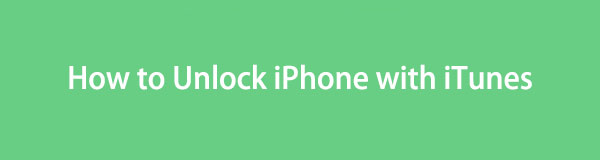
FoneLab Pomaga odblokować ekran iPhone'a, usuwa identyfikator Apple ID lub jego hasło, usuwa czas wyświetlania ekranu lub hasło ograniczenia w kilka sekund.
- Pomaga odblokować ekran iPhone'a.
- Usuwa Apple ID lub jego hasło.
- Usuń czas na ekranie lub kod ograniczenia w kilka sekund.

Lista przewodników
- Część 1. Po co odblokowywać iPhone'a za pomocą iTunes
- Część 2. Jak odblokować iPhone'a za pomocą iTunes
- Część 3. Jak odblokować iPhone'a za pomocą Findera
- Część 4. Jak odblokować iPhone'a przez iCloud
- Część 5. Jak odblokować iPhone'a za pomocą FoneLab iOS Unlocker
- Część 6. Dodatkowa wskazówka - godne uwagi narzędzie do odzyskiwania danych iPhone'a
- Część 7. Często zadawane pytania dotyczące odblokowania iPhone'a za pomocą iTunes
Część 1. Po co odblokowywać iPhone'a za pomocą iTunes
Użytkownicy polegają na iTunes do odblokowywania swoich urządzeń głównie dlatego, że nie mają dostępu do iPhone'a. Być może ich urządzenie zostało wyłączone z powodu zbyt wielu prób wprowadzenia hasła lub nie chcą osiągnąć swojego limitu, więc nie chcą już wprowadzać błędnego hasła. W takim przypadku powierzenie iPhone'owi iTunes jest dobrą decyzją, zwłaszcza że jest to oficjalny program do zarządzania urządzeniami z systemem iOS opracowany przez firmę Apple.
Tymczasem, jeśli zastanawiasz się, jak iTunes czyni cuda w celu odblokowania iPhone'a, korzysta z trybu odzyskiwania. Więcej informacji na ten temat zostanie ujawnionych w kolejnych częściach, ale na razie pamiętaj, że iTunes nie zawsze jest dostępny na wszystkich komputerach. Jest wbudowany w starszym systemie MacOS i można go zainstalować w systemie Windows. Jednak Finder będzie bardziej odpowiedni, jeśli używasz nowszego komputera z systemem macOS. Dowiedz się więcej na ten temat w kolejnych metodach poniżej.
Część 2. Jak odblokować iPhone'a za pomocą iTunes
Jak wspomniano, odblokowanie iPhone'a za pomocą iTunes odbywa się w trybie odzyskiwania. W przeciwieństwie do zwykłego procesu łączenia urządzenia z programem, ta metoda wymaga przejścia do trybu odzyskiwania, ponieważ normalne otwarcie iPhone'a nie będzie możliwe. Jest to jedna z najbardziej znanych strategii dla użytkowników iOS, ponieważ jest domyślnym rozwiązaniem firmy Apple. Ponadto potrzebne są jedynie przyciski urządzenia, aby wejść w wymagany tryb i rozpocząć proces.
Postępuj zgodnie z odpowiednią procedurą poniżej, aby zrozumieć, jak odblokować iPhone'a za pomocą iTunes:
Krok 1Podłącz iPhone'a do komputera z iTunes i uruchom program. Następnie, w zależności od modelu, wejdź w tryb odzyskiwania za pomocą przycisków urządzenia.
iPhone bez przycisku Początek: Szybko naciśnij ponownie górny i dolny przycisk urządzenia. Następnie natychmiast naciśnij dłużej klawisz zasilania, aż na ekranie pojawi się interfejs trybu odzyskiwania.

iPhone z przyciskiem Początek: Naciśnij i przytrzymaj jednocześnie klawisze Home i Zasilanie iPhone'a, a gdy wyświetli się ekran trybu odzyskiwania, zwolnij oba przyciski.
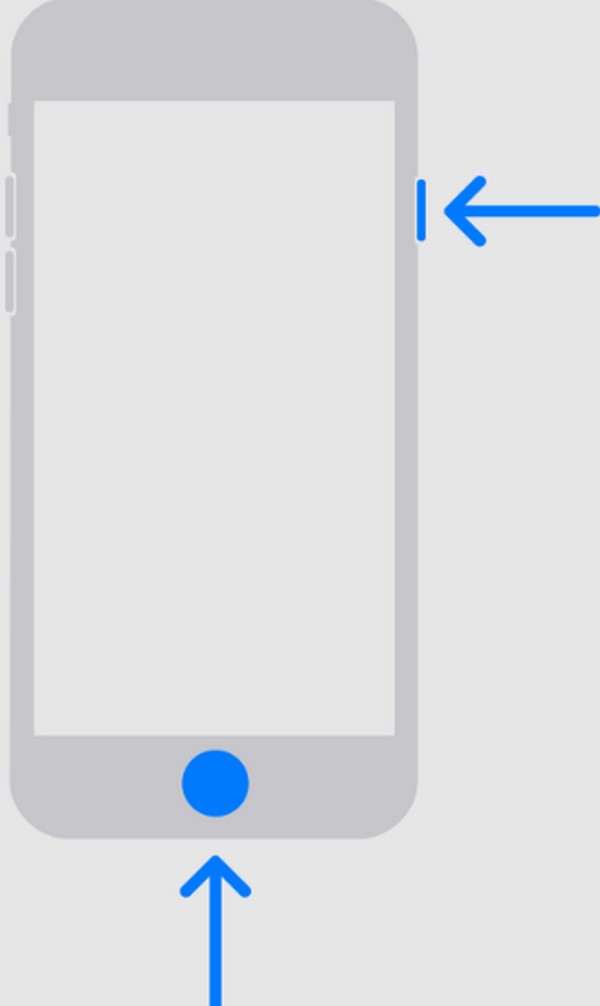
Krok 2Podczas Przywracać opcja pojawi się w interfejsie iTunes, kliknij ją, a zawartość Twojego iPhone'a zostanie usunięta, łącznie z hasłem, odblokowując urządzenie.
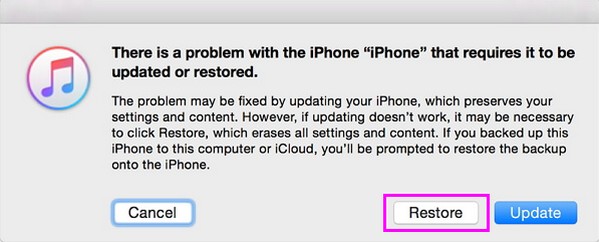
FoneLab Pomaga odblokować ekran iPhone'a, usuwa identyfikator Apple ID lub jego hasło, usuwa czas wyświetlania ekranu lub hasło ograniczenia w kilka sekund.
- Pomaga odblokować ekran iPhone'a.
- Usuwa Apple ID lub jego hasło.
- Usuń czas na ekranie lub kod ograniczenia w kilka sekund.
Część 3. Jak odblokować iPhone'a za pomocą Findera
iTunes nie jest już głównym programem dla nowszych komputerów z systemem macOS, ponieważ Finder go oficjalnie zastąpił. Jest obecnie używany głównie w starszych systemach macOS i Windows, więc Finder jest idealną alternatywą, jeśli nie widzisz iTunes na swoim Macu. Mają tę samą funkcję zarządzania urządzeniem iOS za pośrednictwem komputera. Wystarczy podłączyć urządzenie i uzyskać dostęp do Findera, przechodząc najpierw do trybu odzyskiwania, tak jak w przypadku poprzedniej metody.
Skorzystaj z odpowiednich wskazówek poniżej, aby odblokować iPhone'a za pomocą Findera:
Krok 1Premiera Finder na komputerze Mac, a następnie połącz go z iPhonem za pomocą kabla Lightning. Następnie wykonaj kroki z poprzedniej części, aby przejść do trybu odzyskiwania.
Krok 2Podobnie jak poprzednia metoda, Finder pokaże Przywracać przycisk na jego interfejsie. Kliknij go, aby usunąć zawartość urządzenia i odblokować je.
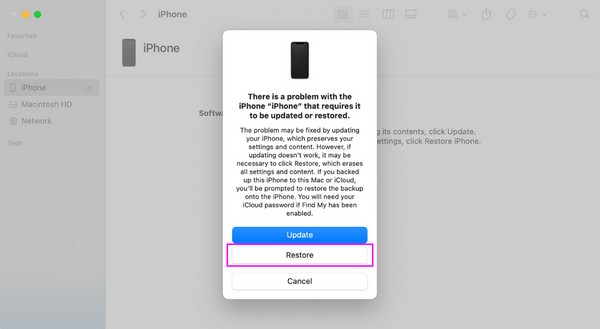
Część 4. Jak odblokować iPhone'a przez iCloud
Apple oferuje również usługę iCloud jako domyślne rozwiązanie do odblokowywania iPhone'a. Posiada wiele funkcji, takich jak Znajdź mój iPhone, pozwala zarządzać urządzeniami Apple. Jeśli uzyskasz do niego dostęp w przeglądarce iOS lub komputerze, wyświetli się opcja wymazania iPhone'a, usuwając całą jego zawartość, łącznie z blokadą. Jedynymi wymaganiami są Twój Apple ID i hasło, więc nie martw się. Do tego procesu nie jest potrzebne hasło urządzenia.
Naśladuj poniższe uproszczone kroki, aby odblokować iPhone'a za pośrednictwem iCloud:
Krok 1Otwórz przeglądarkę urządzenia lub komputera i od razu przejdź do witryny iCloud. Po wyświetleniu monitu podaj dane uwierzytelniające Apple ID, aby uzyskać dostęp do konta, a następnie wprowadź Znajdź moje
Krok 2Następnie wybierz Wszystkie urządzenia na górze strony, aby wyświetlić urządzenia Apple powiązane z Twoim kontem. Kliknij tam zablokowany iPhone, a zostaną wyświetlone jego informacje i opcje. Zatem wybierz Wymaż iPhone'a aby usunąć urządzenie z blokadą.
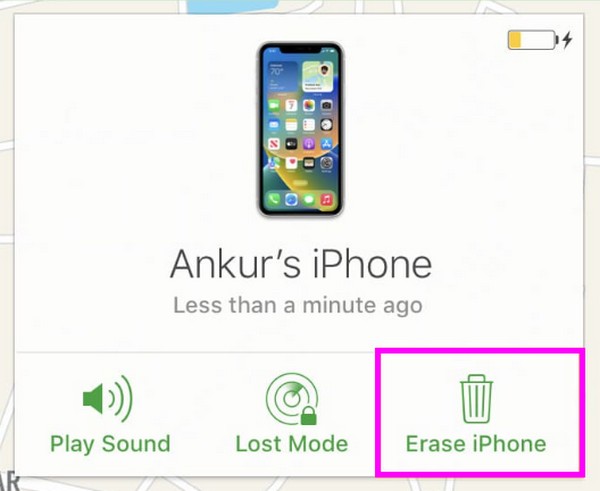
Jak widać, usunięcie blokady iPhone'a za pomocą Find My w iCloud jest całkiem wygodne. Jednak nadal ma ograniczenia. Funkcja Znajdź mój na Twoim urządzeniu musi zostać wcześniej aktywowana. Jeśli nie, ta procedura nie będzie dostępna dla Twojego iPhone'a.
Część 5. Jak odblokować iPhone'a za pomocą FoneLab iOS Unlocker
Tymczasem instalacja Odblokowanie FoneLab iOS to profesjonalny sposób na obsługę blokady iPhone'a. Jak sama nazwa wskazuje, jest to program odblokowujący, który może usunąć blokadę urządzenia z systemem iOS, w tym prawie wszystkich modeli iPhone'a, iPoda Touch i iPada. Dlatego zainstalowanie go na komputerze będzie korzystne, ponieważ będzie pomocne dla różnych urządzeń teraz i później, gdy napotkasz podobny problem. W końcu hasło urządzenia nie jest jedyną blokadą, jaką można usunąć z urządzenia.
FoneLab iOS Unlocker ma wiele celów. Oprócz usunięcie hasła do iPhone'a, Face ID i Touch ID, może to również zrobić usuń identyfikator Apple ID swojego urządzenia iOS, Czas przed ekranem, MDM i hasło kopii zapasowej iTunes. Nie ma znaczenia, czy nie możesz odblokować swojego iPhone'a lub jego usług z powodu uszkodzonego ekranu, zapomniane hasłoitp. Niezależnie od tego możesz polegać na tym odblokowaniu. Co więcej, jego interfejs i funkcje są proste, idealne nawet dla początkujących.
FoneLab Pomaga odblokować ekran iPhone'a, usuwa identyfikator Apple ID lub jego hasło, usuwa czas wyświetlania ekranu lub hasło ograniczenia w kilka sekund.
- Pomaga odblokować ekran iPhone'a.
- Usuwa Apple ID lub jego hasło.
- Usuń czas na ekranie lub kod ograniczenia w kilka sekund.
Zapoznaj się z poniższymi dokładnymi wskazówkami jako wzorem do odblokowania iPhone'a Odblokowanie FoneLab iOS:
Krok 1Wejdź na oficjalną stronę FoneLab iOS Unlocker w przeglądarce komputera, a następnie naciśnij Darmowe pobieranie gdy zostanie wyświetlony w lewym obszarze witryny. Po pobraniu instalatora programu otwórz go, aby automatycznie rozpocząć instalację. Niezbędne komponenty zostaną szybko pobrane w trakcie procesu, więc po jego zakończeniu wybierz plik Start możliwość inicjowania programu.
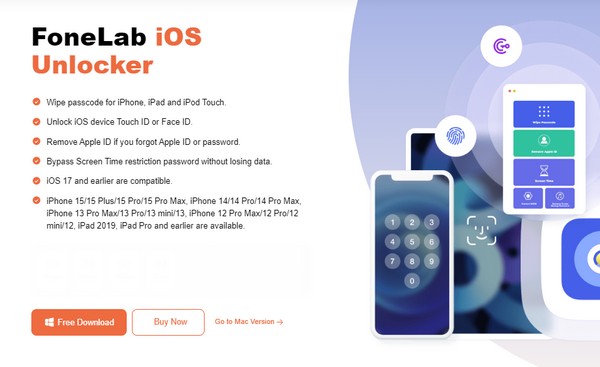
Krok 2Funkcja Wyczyść hasło znajduje się w górnej części głównego interfejsu; dlatego kliknij go i natychmiast zaznacz Start na następnym ekranie. Możesz wrócić później, jeśli chcesz skorzystać z innych funkcji, takich jak funkcja Usuń Apple ID, Czas przed ekranem itp. Następnie nie zapomnij podłączyć iPhone'a do programu za pomocą kabla Lightning.
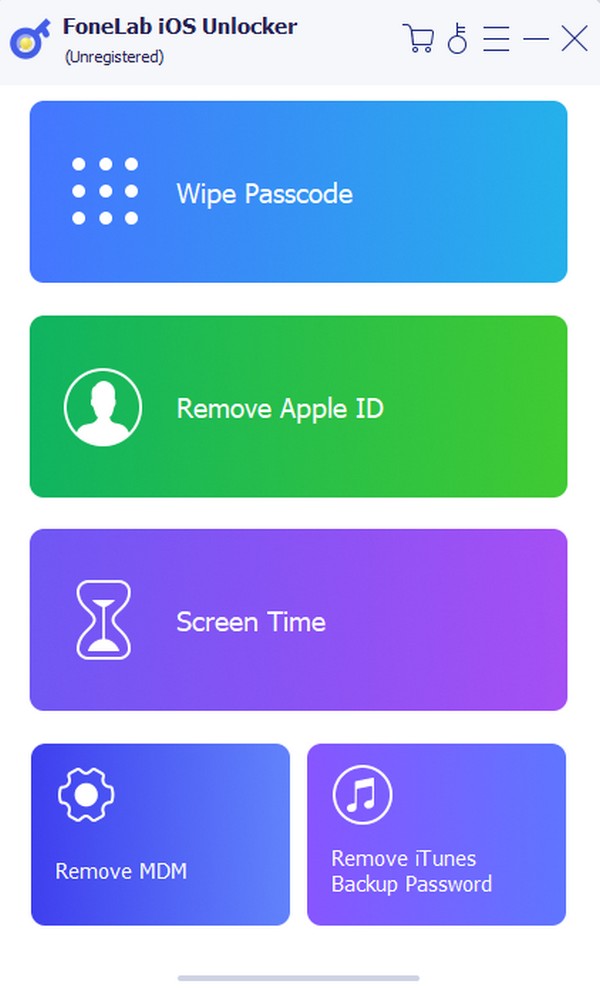
Krok 3Po podłączeniu iPhone'a informacje o nim zostaną wyświetlone w interfejsie. Zanim klikniesz Start, potwierdź, że kategoria urządzenia, typ, model i inne są prawidłowe. Później pakiet oprogramowania sprzętowego zostanie pobrany, więc kliknij Odblokować kiedy się pojawi. Na koniec wejdź 0000 w wyznaczonym polu i uderz w kolejne Odblokować kartę, aby usunąć hasło do iPhone'a.
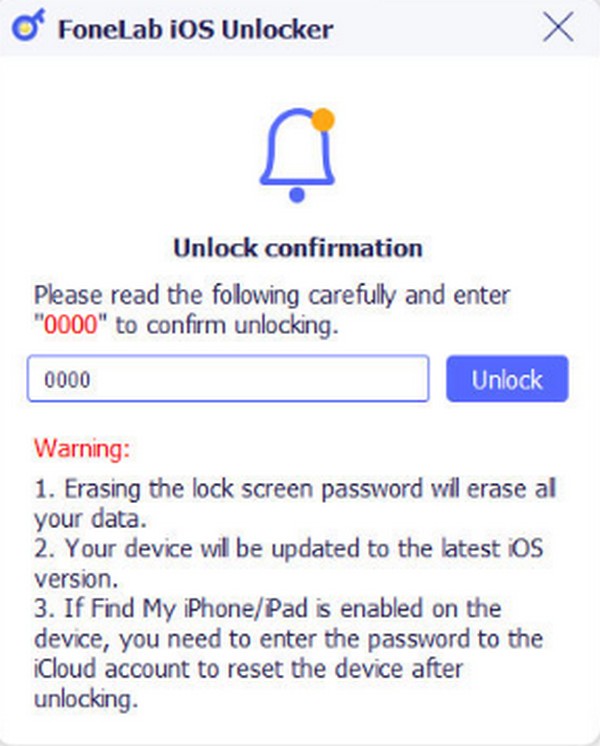
FoneLab Pomaga odblokować ekran iPhone'a, usuwa identyfikator Apple ID lub jego hasło, usuwa czas wyświetlania ekranu lub hasło ograniczenia w kilka sekund.
- Pomaga odblokować ekran iPhone'a.
- Usuwa Apple ID lub jego hasło.
- Usuń czas na ekranie lub kod ograniczenia w kilka sekund.
Część 6. Dodatkowa wskazówka - godne uwagi narzędzie do odzyskiwania danych iPhone'a
Tymczasem oto program bonusowy, FoneLab iPhone Data Recovery, jeśli utraciłeś dane. Dzięki temu narzędziu nie musisz się już martwić ani wahać przed użyciem jakiejkolwiek metody, ponieważ możesz mieć pewność, że zawartość Twojego urządzenia zostanie przywrócona bez względu na wszystko. Obsługuje prawie wszystkie typy danych w różnych formatach, w tym zdjęcia, kontakty, audio, wideo, notatki itp.
Z drugiej strony możesz także korzystać z innych funkcji FoneLab iPhone Data Recovery. Umożliwia na przykład podgląd istniejących i usuniętych danych przed ich odzyskaniem. Kwalifikuje się także większość możliwych do odzyskania scenariuszy, takich jak przypadkowe usunięcie, niechciany format itp.
Dzięki FoneLab na iOS odzyskasz utracone / usunięte dane iPhone'a, w tym zdjęcia, kontakty, filmy, pliki, WhatsApp, Kik, Snapchat, WeChat i inne dane z kopii zapasowej lub urządzenia iCloud lub iTunes.
- Z łatwością odzyskuj zdjęcia, filmy, kontakty, WhatsApp i inne dane.
- Wyświetl podgląd danych przed odzyskaniem.
- iPhone, iPad i iPod touch są dostępne.
Rozpoznaj odpowiednie instrukcje poniżej jako przykład przywracanie danych iPhone'a w FoneLab iPhone Data Recovery:
Krok 1Uzyskaj instalator programu, wchodząc na główną stronę odzyskiwania danych FoneLab iPhone i zaznaczając Darmowe pobieranie przycisk. Tymczasem macOS będzie dostępny po kliknięciu Przejdź do wersji Mac. Po zapisaniu otwórz go w sekcji lub folderze Pobrane, a następnie rozpocznij instalację. Po około minucie możesz uruchomić narzędzie do odzyskiwania na pulpicie.
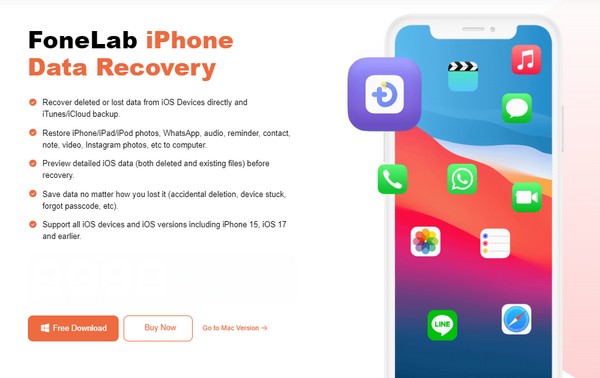
Krok 2Dalej, wybierz Odzyskiwanie danych iPhone i połącz iPhone'a kablem USB, aby narzędzie mogło go wykryć. The Rozpocznij skanowanie zostanie wyświetlona opcja, kliknij ją, aby odczytać dane urządzenia. Informacje o nim zostaną wówczas zaprezentowane na środku interfejsu, natomiast typy danych znajdą się w lewej kolumnie. Możesz najpierw przeanalizować informacje, zanim przejrzysz usunięte dane.
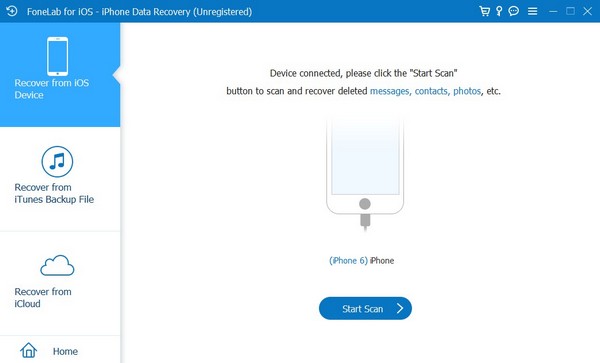
Krok 3Jeśli chodzi o odzyskanie, masz dwie możliwości. Najpierw możesz odwiedzić każdy typ danych i wybrać pliki, które chcesz odzyskać indywidualnie, klikając ich pola wyboru. Możesz też bezpośrednio zaznaczyć pole wyboru typu danych w lewej kolumnie, aby wybrać całą zawartość w ramach każdej klasyfikacji. Po wybraniu zaznacz Recover przycisk w najniższym obszarze, aby przywrócić dane.
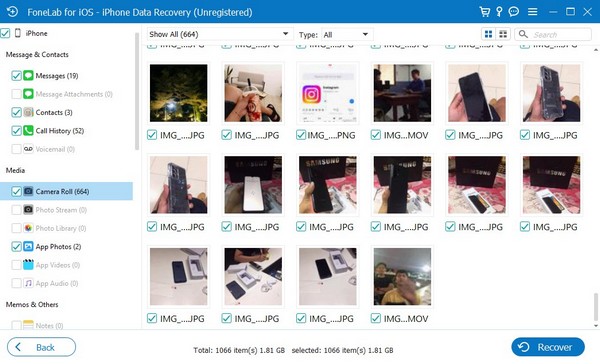
Dzięki FoneLab na iOS odzyskasz utracone / usunięte dane iPhone'a, w tym zdjęcia, kontakty, filmy, pliki, WhatsApp, Kik, Snapchat, WeChat i inne dane z kopii zapasowej lub urządzenia iCloud lub iTunes.
- Z łatwością odzyskuj zdjęcia, filmy, kontakty, WhatsApp i inne dane.
- Wyświetl podgląd danych przed odzyskaniem.
- iPhone, iPad i iPod touch są dostępne.
Część 7. Często zadawane pytania dotyczące odblokowania iPhone'a za pomocą iTunes
Jak odblokować iPhone'a za pomocą iTunes na MacBooku?
Odblokowywanie iPhone'a na MacBooku i Macu za pomocą iTunes przebiega w ten sam sposób. Dlatego możesz wykonać czynności opisane w części 2 lub 3 tego artykułu, nawet jeśli używasz MacBooka, a nie komputera. Tymczasem inne części korzystające z iCloud, FoneLab iOS Unlocker i FoneLab iPhone Data Recovery są również dostępne na MacBooku, więc skorzystaj z powyższego przewodnika.
Czy można odblokować iPhone'a bez utraty danych?
Niestety jest to możliwe tylko wtedy, gdy masz prawidłowe hasło. Jeśli nie, dostępne opcje to metody sugerowane w tym artykule, które usuwają wszystko z iPhone'a. Są to oficjalne rozwiązania firmy Apple, co czyni je najodpowiedniejszymi metodami. Na szczęście możesz polegać na FoneLab iPhone Data Recovery, aby zwrócić utracone dane na iPhone'a.
Odblokowanie iPhone'a będzie wygodne, jeśli zastosujesz odpowiednie strategie. Dlatego skorzystaj ze szczegółowych wskazówek zawartych w tym artykule, aby bez wysiłku usunąć hasło do urządzenia i cieszyć się programem bonusowym, aby uniknąć utraty czegokolwiek na iPhonie.
Dzięki FoneLab na iOS odzyskasz utracone / usunięte dane iPhone'a, w tym zdjęcia, kontakty, filmy, pliki, WhatsApp, Kik, Snapchat, WeChat i inne dane z kopii zapasowej lub urządzenia iCloud lub iTunes.
- Z łatwością odzyskuj zdjęcia, filmy, kontakty, WhatsApp i inne dane.
- Wyświetl podgląd danych przed odzyskaniem.
- iPhone, iPad i iPod touch są dostępne.
